Clàr-innse
Tha Pivot Table ann an Excel na inneal èifeachdach airson dàta a sheòrsachadh agus a chur còmhla. San fharsaingeachd, cuiridh clàran pivot raon mòr iomlan a bharrachd ris nuair a sheallas e an dàta. Ach, uaireannan faodaidh seo a bhith neo-iomchaidh agus is dòcha gum bi thu airson a thoirt air falbh gu tur. Le seo san amharc, tha an artaigil seo a' sealltainn 4 dòighean mar a bheir thu air falbh an t-iomlan iomlan on chlàr pivot .
Luchdaich sìos Leabhar-obrach Cleachdaidh
Faodaidh tu am faidhle a luchdachadh sìos leabhar-obrach cleachdaidh bhon cheangal gu h-ìosal.
A’ toirt air falbh Grand Total.xlsm
4 dòighean air Grand Total a thoirt air falbh bhon chlàr Pivot
Air feadh na h-artaigil seo, beachdaichidh sinn air an dàta a leanas ann an ceallan B4:D14 a sheallas na h-ainmean Nì , an Roinn , agus na Reic ann an USD. Mar sin, gun tuilleadh dàil, chì sinn gach dòigh aon às deidh aon.

An seo, tha sinn air tionndadh Microsoft Excel 365 a chleachdadh, faodaidh tu tionndadh sam bith eile a chleachdadh tionndadh a rèir do ghoireasachd.
Dòigh-1: A' cleachdadh Inneal Dealbhaidh gus Grand Total a thoirt air falbh bhon chlàr Pivot
Tòisichidh sinn rudan leis an dòigh as fhollaisiche air mòr-iomlan a thoirt air falbh bhon chlàr pivot i.e. a’ cleachdadh an inneal co-theacsa Design . Mar sin, chì sinn e ann an gnìomh.
📌 Ceumannan :
- Air an fhìor thoiseach, tagh an stòr-dàta ( B4:D14 ceallan) >> rach dhan Insert tab >> cliog air a’ phutan PivotTable .

Ann ansa bhad, nochdaidh an draoidh PivotTable on chlàr no raon .
- Air adhart, thoir sùil air an roghainn Duilleag-obrach Ùr agus brùth OK .
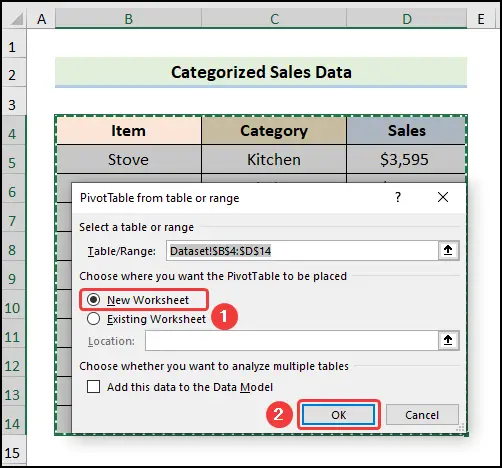
A-nis, tha seo a’ fosgladh a’ phana PivotTable Fields air an taobh cheart.
- An seo, slaod an Roinn-seòrsa agus Reic raointean a-steach do na raointean Sreathan agus Luachan fa leth.

- An uairsin, cliog air àite sam bith sa chlàr pivot agus tagh an inneal Design . an Cunntas Mòr tuiteam-sìos >> tagh an roghainn Off for Rows and Colbhan .

Sin e an mòr-iomlan air a thoirt às a' phivot clàr. Tha e cho sìmplidh sin!

Leugh More: Mar a chleachdas tu Excel Formula gus an àireamh sa cheud den Iomlan Iomlan obrachadh a-mach
Method-2: A’ cleachdadh Thoir air falbh Grand Total Option
Airson an ath dhòigh againn, cleachdaidh sinn an roghainn leis an ainm iomchaidh Thoir air falbh Grand Total . Mar sin, dìreach lean na ceumannan seo.
📌 Ceumannan :
- An toiseach, tagh an stòr-dàta ( B4:D14 cealla) >> gluais gu taba Insert >> briog air a' phutan PivotTable .
A-nis, fosglaidh seo am bogsa deasbaid PivotTable on chlàr no raon .
- An uairsin, thoir sùil air an roghainn Duilleag-obrach Ùr >> cliog air a' phutan Ceart gu leòr .

- Air adhart, slaod an Roinn-roinn agus Sales raointean a-steach do na Sreathan agus Luachan raointean fa leth.

- An dara h-àite, tagh an San Iomlan Mòr ( B9:C9 ceallan) >> deas-bhriog air putan na luchaige >> tagh an roghainn Thoir air falbh Grand Total .

Mu dheireadh, bu chòir gum biodh an toradh agad coltach ris an dealbh gu h-ìosal.

Leugh More: Mar a nì thu Fo-iomlan agus Mòr Iomlan ann an Excel (4 Dòighean)
Dòigh-3: A’ cleachdadh roghainnean PivotTable gu Thoir air falbh Grand Total
Dòigh eile air grand total a thoirt air falbh bhon chlàr pivot 's e na Roghainnean PivotTable a chleachdadh. Mar sin, chì sinn am pròiseas gu mionaideach.
📌 Ceumannan :
- An toiseach, cruthaich an clàr pivot le bhith a’ leantainn nan ceumannan a chithear sna dòighean roimhe.
- San dàrna àite, tagh àite sam bith sa chlàr pivot >> deas-bhriog air an luchag >> cliog air Roghainnean PivotTable .
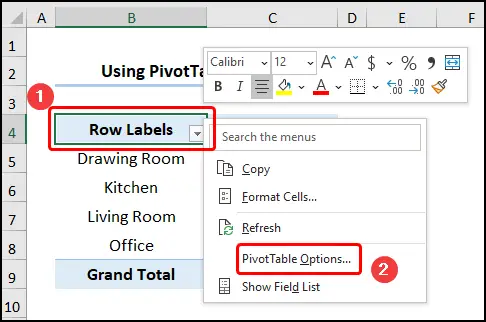
Às dèidh sin, nochdaidh draoidh Roghainnean PivotTable .
- A-nis, tagh an taba Totals and Filters >> dì-thiceáil an Seall àireamhan mòra airson sreathan agus Seall àireamhan mòra airson colbhan roghainnean >> brùth OK .
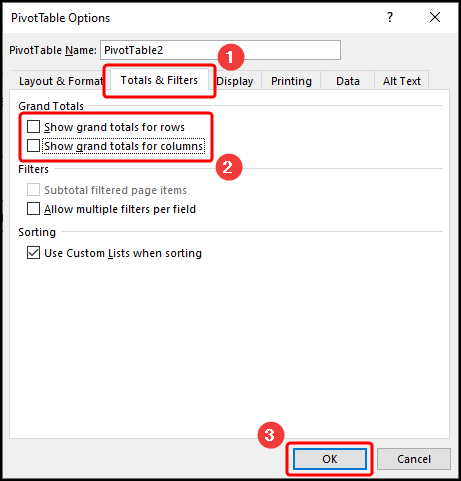
Mar sin, bu chòir don toradh agad nochdadh mar an dealbh a chithear gu h-ìosal.

Leugh Tuilleadh: Mar a sheallas tu Grand Total ann an Clàr Pivot (3 dòighean furasta)
Dòigh-4: A’ cur Còd VBA an sàs gus Grand Total a thoirt air falbh bho Clàr Pivot
Feumar aideachadh,tha e furasta an mòr-iomlan a thoirt air falbh, ge-tà, ma dh'fheumas tu seo a dhèanamh gu tric faodaidh tu beachdachadh air a' chòd VBA gu h-ìosal. Mar sin, lean ort.
📌 Ceum-01: Fosgail an Deasaiche Lèirsinneach Bunasach
- An toiseach, rach chun Leasaiche > Visual Basic .
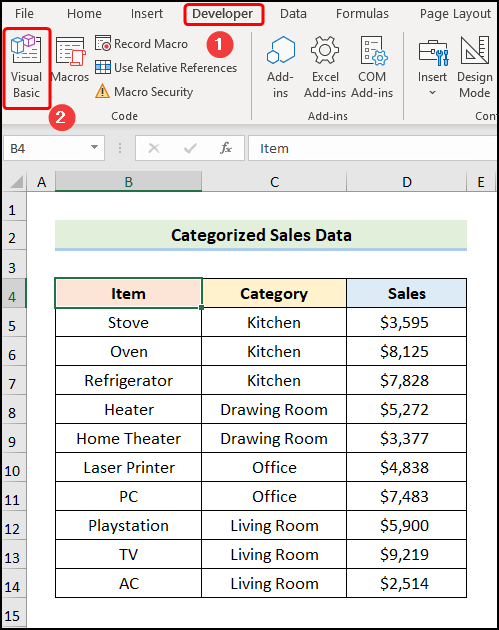
Fosglaidh seo an Deasaiche Bunaiteach Lèirsinneach ann an uinneag ùr.
📌 Ceum-02: Cuir a-steach Còd VBA
- San dara h-àite, rach chun an taba Insert >> tagh Modal .

Airson gum bi e furasta dhut iomradh a thoirt air, faodaidh tu an còd a chopaigeadh às an seo agus a phasgadh a-steach don uinneig mar a chithear gu h-ìosal.
8158
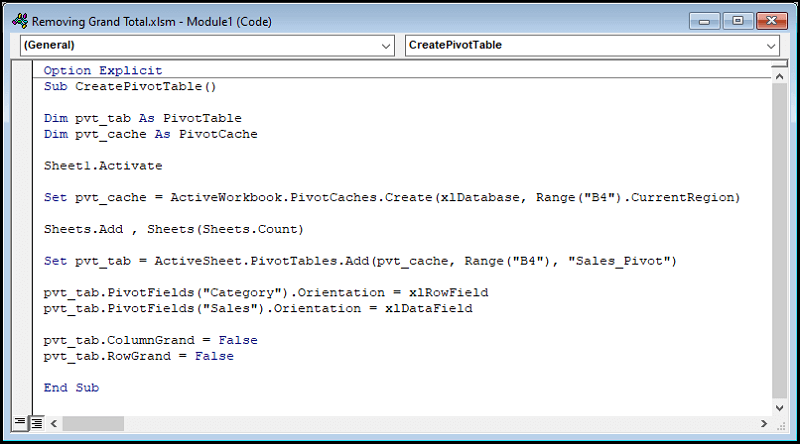
⚡ Briseadh sìos a’ Chòd:
A-nis, mìnichidh mi an Còd VBA air a chleachdadh gus mòr-iomlan a thoirt air falbh. An seo, tha an còd air a roinn ann an 2 cheum.
- Anns a’ chiad earrann, thoir ainm don fho-ghnàthach,
- Air adhart, mìnich na caochladairean.
- An uairsin, cuir an gnìomh Sheet1 a’ cleachdadh an dòigh Gnìomhaich , agus tha an tasgadan cuimhne air a shònrachadh leis an nì PivotCache .
- Nas fhaide air adhart, san dàrna cuibhreann , cuir a-steach am PivotTable ann an duilleag ùr leis an dòigh Cuir ris.
- A-nis, suidhich an PivotTable anns an roghainn ( B4) ) cealla agus thoir ainm dha. Anns a' chùis seo, tha sinn air Sales_Pivot ainmeachadh.
- A bharrachd, cuir na Pivot Fields ris ie an Roinn-seòrsa anns an RowField agus Reic anns an DataField .
- Mu dheireadh, suidhich an ColumnGrand agus na togalaichean RowGrand gu False .

📌 Ceum-03: A’ ruith Còd VBA
- A-nis, dùin an uinneag VBA >> briog air a' phutan Macros .
Fosglaidh seo am bogsa deasbaid Macros .
- Às dèidh seo, cliog air Ruith am putan .

Mu dheireadh, bu chòir gum biodh na co-dhùnaidhean coltach ris an dealbh-sgrìn gu h-ìosal.

> Leugh Tuilleadh: Mar a chuireas tu sìos an clàr gus na h-àireamhan mòra a shealltainn a-mhàin (5 dòighean)
Thoir air falbh Column Grand Total bhon chlàr Pivot
Gu ruige seo tha sinn air bruidhinn air an mòr iomlan a thoirt air falbh bhon chlàr pivot. Dè ma tha thu airson dìreach an colbh mòr-iomlan a thoirt air falbh? An uairsin tha thu fortanach leis gu bheil an dòigh a leanas a’ freagairt na ceist seo. Mar sin, tòisichidh sinn.
📌 Ceumannan :
- Gus tòiseachadh, tagh an stòr-dàta ( B4:D14 cealla) >> ; gluais gu taba Insert >> briog air a' phutan PivotTable >> an uairsin, thoir sùil air an roghainn Duilleag-obrach Ùr .

- An uairsin, slaod an Nì, Raointean roinn-seòrsa, agus Reic a-steach do na raointean Rothan, Colbhan, agus Luachan fa leth.

- An uair sin, cliog an àite sam bith sa chlàr pivot >> seòladh dhan inneal Design >> brùth air an roghainn Grand Totals >> tagh an Air adhart airson sreathan a-mhàin .

Bheir seo air falbh ancolbh mòr-iomlan bhon chlàr pivot mar a chithear san dealbh gu h-ìosal.
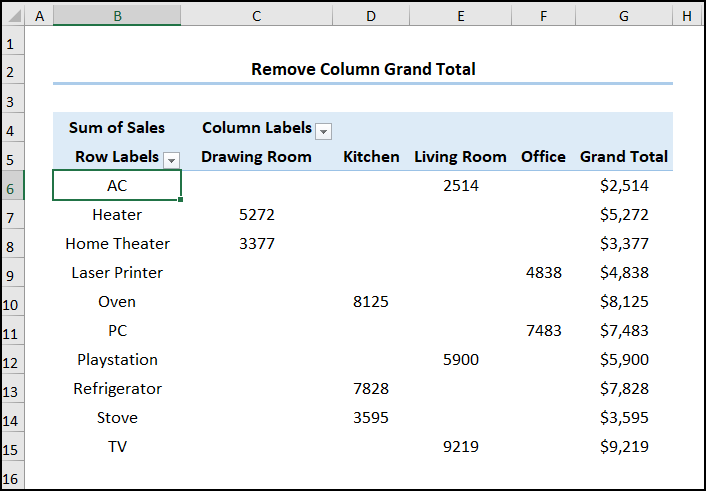
Thoir air falbh Row Grand Total on Pivot Table
A-nis is dòcha gu bheil thu air faighinn a-mach gun urrainn dhut cuideachd an àireamh mhòr sreath a thoirt air falbh. Lean ort.
📌 Ceumannan :
- Mar an ceudna, cuir a-steach an clàr pivot mar a chithear sa mhodh roimhe.
- Air adhart, tagh cealla sam bith sa chlàr pivot >> theirig gu inneal Design >> briog air an Grand Totals tuiteam-sìos >> tagh an Air adhart airson Colbhan a-mhàin.

Mar sin, chaidh an loidhne mòr-iomlan a thoirt air falbh on chlàr pivot .
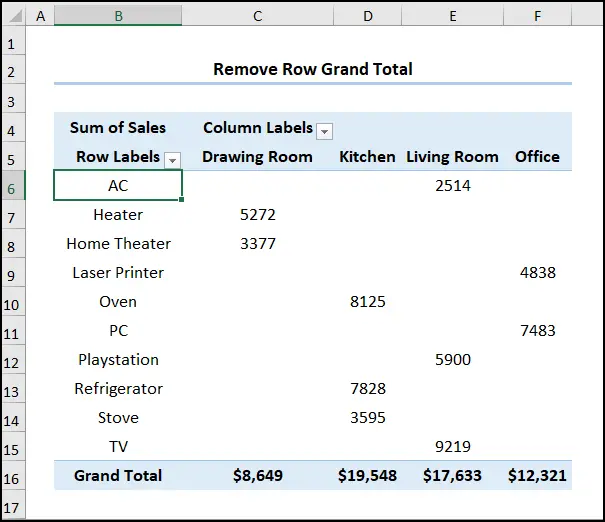
Rudan rin cuimhneachadh
- Nuair a chleachdas tu an còd VBA , dèan cinnteach gun cuir thu a-steach ainm na duilleige ceart. Anns a' chùis seo, tha Builleag1 a' gabhail a-steach an t-seata dàta mar sin a sgrìobh sinn Duilleag 1.Activate àithne.
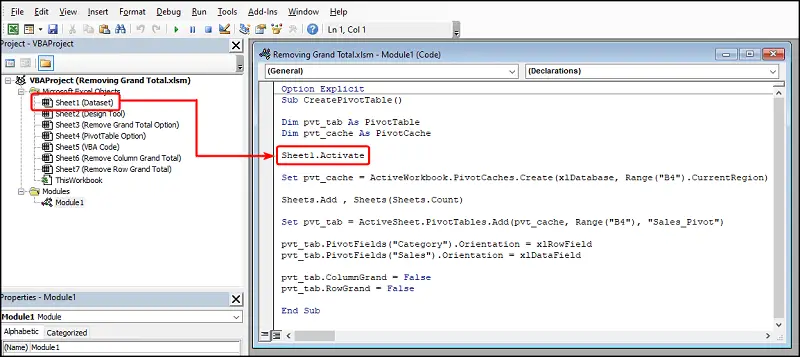
- Ma dh’atharraicheas tu an t-ainm gu, mar eisimpleir, Dataset.Activate gheibh thu mearachd mar a chithear san dealbh gu h-ìosal.
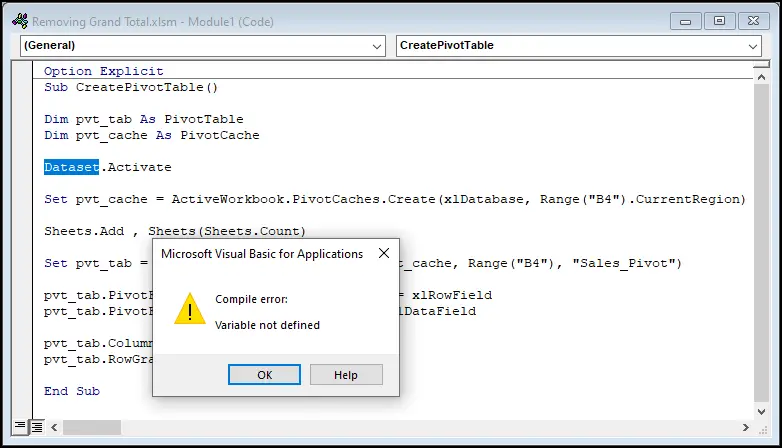
Earrann Cleachdaidh
Tha sinn air earrann Cleachd a thoirt seachad air taobh deas gach duilleig gus an urrainn dhut thu fhèin a chleachdadh. Feuch an dèan thu cinnteach gun dèan thu leat fhèin e.

Co-dhùnadh
Tha mi an dòchas gun cuidich an artaigil seo thu le bhith a’ tuigsinn mar a bheir thu air falbh an t-iomlan iomlan à clàr pivot . Ma tha ceist sam bith agad, fàg beachd gu h-ìosal. Cuideachd, ma tha thu airson barrachd artaigilean mar seo a leughadh, thusatadhail air an làrach-lìn againn.

